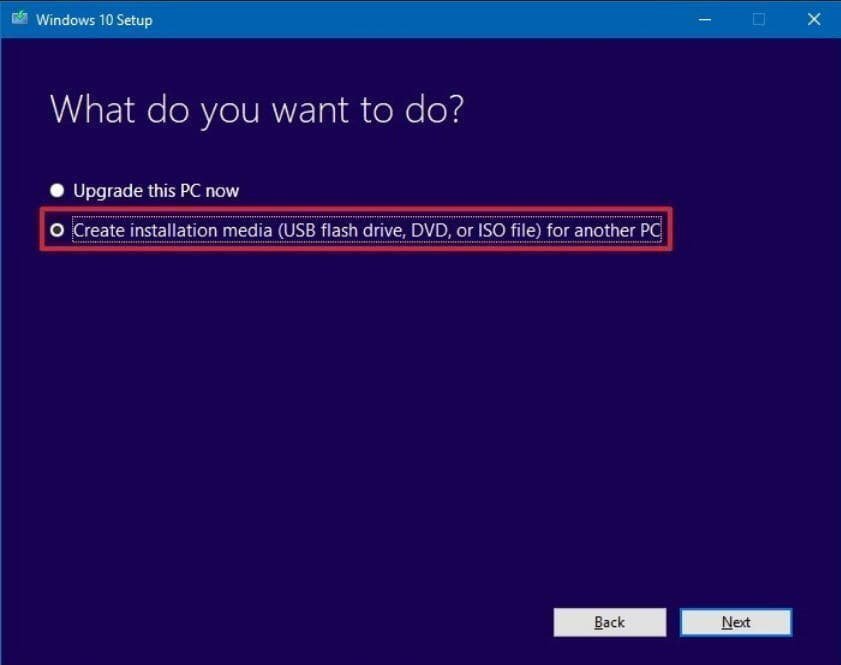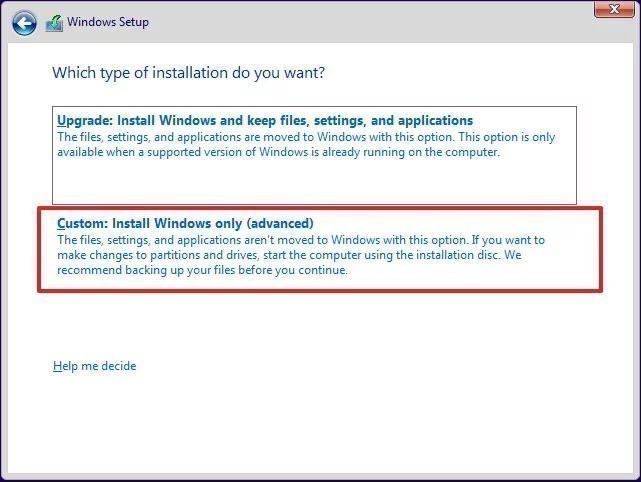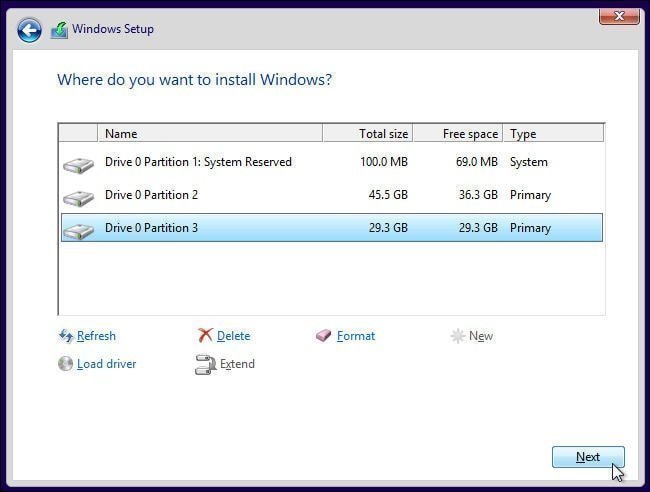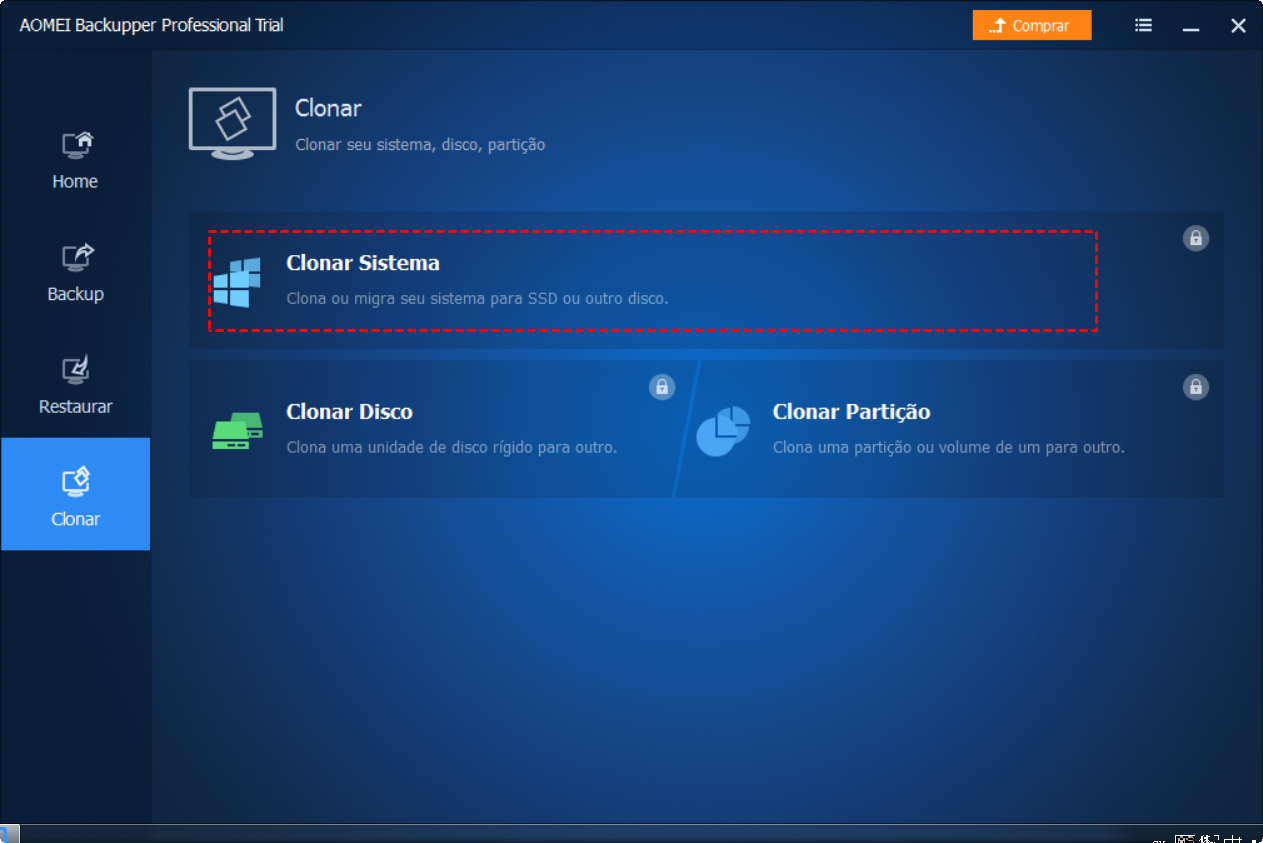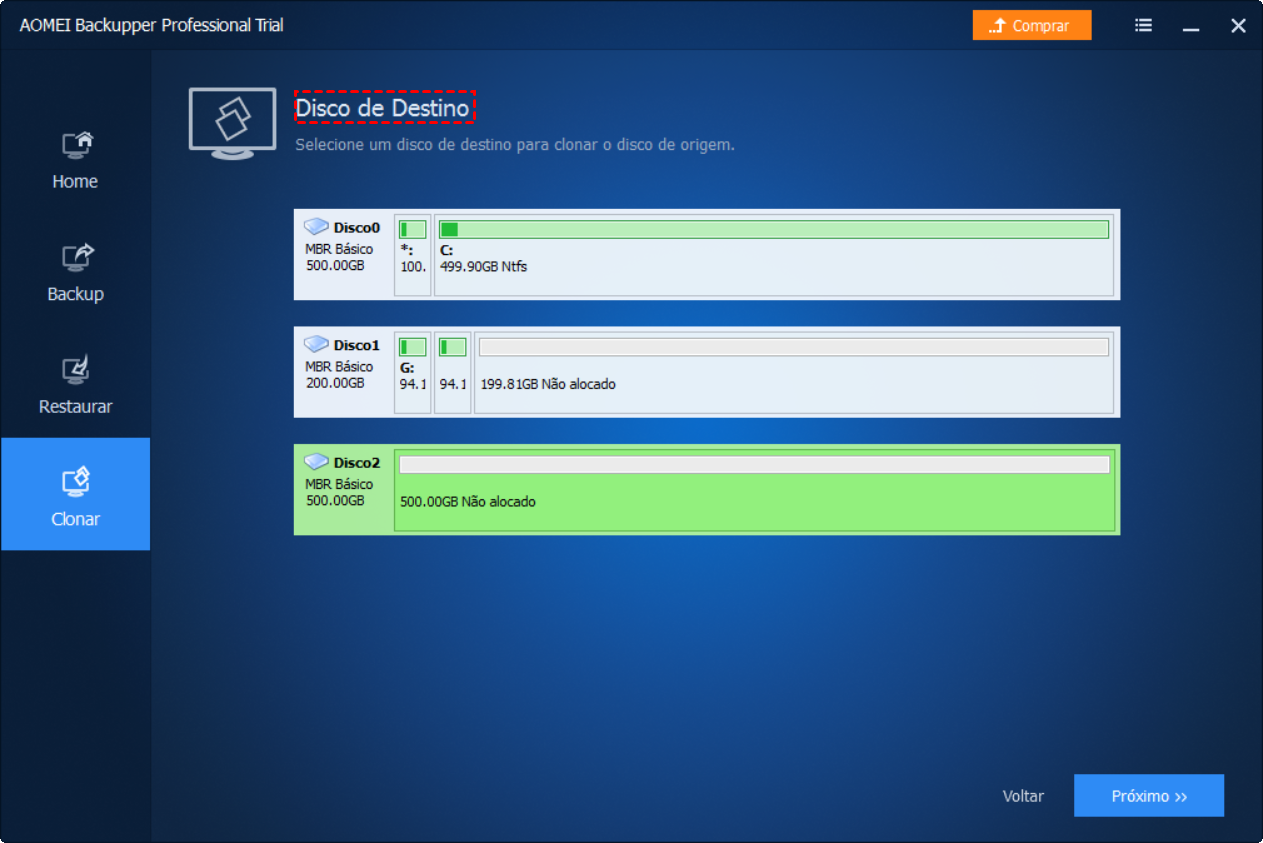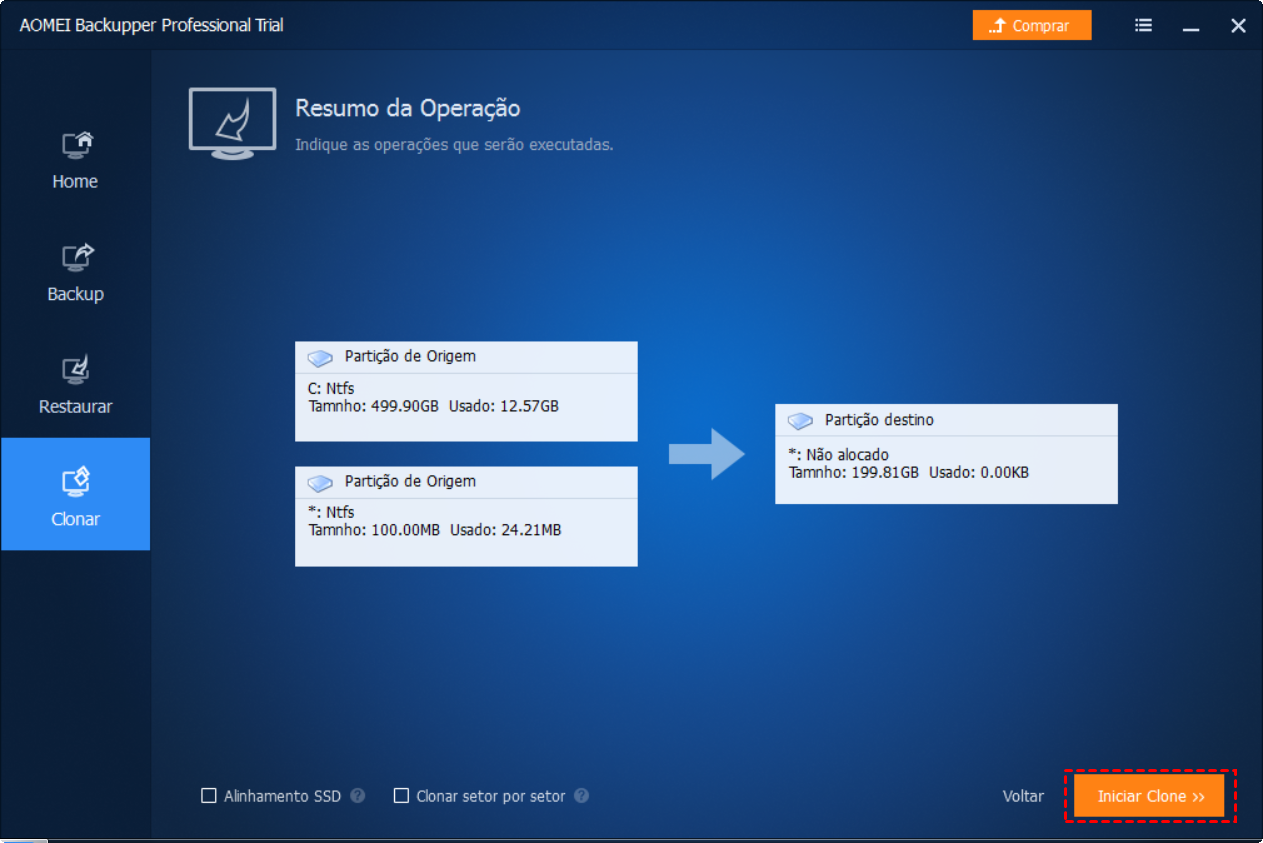Benefícios para instalar Windows 10 para SSD
No presente, o usuário gostaria de atualizar para Windows 10 no SSD ou atualizar seu disco rígido antigo e instalar Windows 10 no SSD porque SSD desfruta de uma boa reputação por seu melhor desempenho. Quando você instala seu sistema operacional no SSD, aparentemente você pode sentir que pode inicializar o computador e abrir alguns programas mais rapidamente.
Como instalar o windows 10 para ssd?
De um modo geral, você tem dois métodos para instalar Windows 10 no SSD, que estão fazendo uma instalação limpa e clonagem de seu disco rígido antigo para o SSD novo.
Limpe instale o Windows 10 no SSD
Uma instalação limpa é uma instalação do sistema operacional que removerá o sistema operacional Windows atual e os arquivos do usuário durante o processo de instalação. Além disso, todos os dados no disco rígido do sistema serão eliminados. Você pode fazer backup do Windows 10 para a unidade USB ou outro disco rígido externo com antecedência.
Para limpar a instalação do Windows 10 no SSD, siga os passos abaixo.
Passo 1. Você precisa baixar ferramenta de Criação de Mídia do Windows 10 primeiro e ela o ajudará a criar um pacote de instalação novo e correto para o Windows 10 em uma unidade USB ou em um CD. Inicie-o e selecione a opção “Criar mídia de instalação para outro PC” e siga o assistente para criar a mídia de instalação.
Passo 2. Depois de criar a mídia de instalação do Windows 10, conecte o disco de instalação ao seu computador. Desligue o computador, abra o gabinete, remova o HDD e insira o SSD no compartimento da unidade.
Passo 3. Pressione uma tecla especificada (geralmente F2 ou F12) quando o computador inicializar para inicializar no BIOS e modificar a ordem de inicialização para que o computador inicialize a partir do disco de instalação.
Passo 4. Quando carregado, selecione o idioma e outras preferências e clique emInstalar Agora.
Passo 5. Quando você for solicitado a digitar a chave do produto, digite-o. Ou simplesmente pule-o e ative-o após a conclusão da instalação do Windows.
Pontos: Quer você atualize para o Windows 10 a partir do Windows 7/8 ou faça uma instalação limpa em um novo SSD, é necessário comprar a chave do produto para ativar o Windows. Se o seu SSD já instalou o Windows 10, você pode pular para o próximo passo, o Windows 10 será ativado após a nova instalação.
Passo 6. Quando você for solicitado a selecionar o tipo de instalação do Windows 10, clique em Personalizar: instale somente o Windows.
Passo 7. Selecione seu SSD para instalar o Windows.
Instale o Windows no SSD com o software de clonagem do sistema
Nova instalação do Windows irá apagar todos os seus dados no computador. Além disso, é demorado e problemático. Se você quiser encontrar uma maneira mais fácil de instalar o Windows em SSD sem CD ou unidade USB, você pode usar um software de terceiros confiável – AOMEI Backupper.
AOMEI Backupper é um software de clonagem de disco do Windowstudo em um. Ele combina recursos de backup, restauração e clonagem. O recurso de clone do sistema permite migrar apenas o SO do disco rígido antigo para o novo SSD sem esforços. Ele permite que você clone de um disco rígido grande para um SSD menor. Além disso, a clonagem do disco MBR para o disco GPT também está disponível.
Preparações para clone do sistema:
Insira o seu SSD no compartimento da unidade e verifique se ele pode ser detectado. Se não houver espaço extra dentro do laptop para instalar mais discos, talvez seja necessário um adaptador SATA para USB. Instale a edição AOMEI Backupper Pro. Vamos ver como instalar o Windows 10 no SSD.
Passo 1.Abra o AOMEI Backupper, na interface principal, clique em Clonar, então selecione Clonar Sistema.
Passo 2. O programa é projetado para selecionar automaticamente as partições de origem para você. Aqui, você só precisa selecionar o SSD como o novo local para o sistema de clonagem e, em seguida, clique em "Próximo" para continuar.
Passo 3. Agora vem a janela de resumo da operação. Se você confirmar as operações, clique emInicar Clonar para executar o clone do sistema.
Pontos:
Você pode marcar a opção "Editar o tamanho da partição" para ajustar o tamanho da partição no disco de destino e atribuir uma letra de unidade ao disco.
Você também pode marcar a opção "Alinhar partição para otimizar para SSD" para melhorar o desempenho do seu SSD.
Após o término do clone do sistema, desligue o computador. Em seguida, desconecte o disco de origem e conecte o disco de destino ao soquete do disco de origem. O disco de origem pode ser conectado a outro soquete como um dispositivo de armazenamento secundário.
Se você quiser clonar a unidade do sistema juntamente com as partições de dados para SSD ou outro disco rígido, você pode usar o recurso "Clone de Disco
Você pode clonar SSD para HDD no Windows 10 com o mesmo software apenas no caso.
A Licença de Técnico do AOMEI Backupper Software permite que você instale o software em PCs ilimitados dentro de uma empresa.
Conclusão
No geral, você tem essas duas maneiras de instalar o Windows no SSD: clean stall e system clone. Para clonar o sistema para o SSD com o AOMEI Backupper você economizará muito tempo e esforços.
Se você não tiver uma segunda baia de unidade nem um adaptador SATA para USB, poderá usar o recurso Backup do sistema para criar uma imagem do sistema, e depois restaurá-la no SSD.